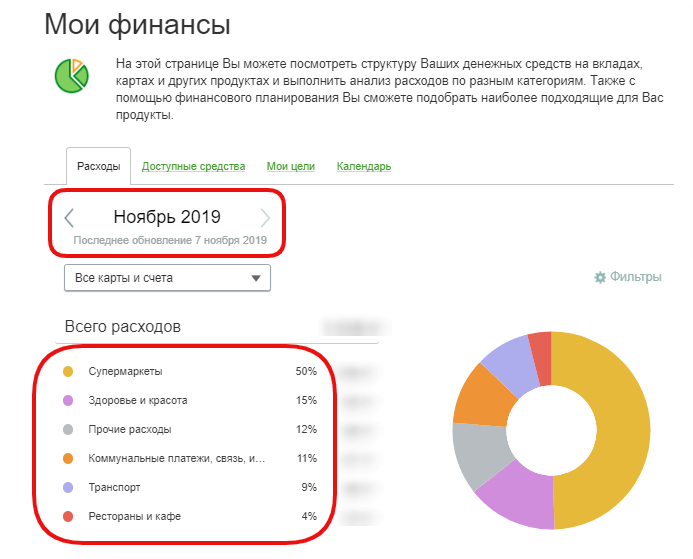Если нравится — подписывайтесь на телеграм-канал Бробанк.ру и не пропускайте новости
Высшее образование в Международном Восточно-Европейском Университете по направлению «Банковское дело». С отличием окончила Российский экономический институт имени Г.В. Плеханова по профилю «Финансы и кредит». Десятилетний опыт работы в ведущих банках России: Альфа-Банк, Ренессанс Кредит, Хоум Кредит Банк, Дельта Кредит, АТБ, Связной (закрылся). Является аналитиком и экспертом сервиса Бробанк по банковской деятельности и финансовой стабильности. rusanova@brobank.ru
Открыть профиль
Варианты контроля за счетом по картам Сбербанка
Предусматривается два удобных способа контролировать направления расходов: интернет-банк и мобильный банк (смс-уведомления). В первом случае держателю доступна детализация расходов по его карточному счету. Второй вариант удобен тем, что после каждого списания на телефон приходит смс-сообщение с отражением суммы операции и остатка средств на карте. Вид продукта не имеет значения — карта может быть кредитной и дебетовой.
-
Варианты контроля за счетом по картам Сбербанка
-
Как узнать расходы по карте Сбербанка
-
Какие расходные операции уточняются в Сбербанк Онлайн
-
Если нет доступа к системе Сбербанк Онлайн
СМС-уведомления в этом отношении не удобны тем, что в них не отражаются детали по операции. К примеру, какой товар был приобретен владелец карты из текста смс не узнает. Плюс, по большинству карт Сбербанка, включая и классические продукты, за услугу взимается плата.
В год выходит порядка 500-700 рублей. Конечный размер комиссии зависит от тарифа по банковской карте. Поэтому самым доступным, точным и дешевым вариантом остается использование системы Сбербанк Онлайн.
Как узнать расходы по карте Сбербанка
Для этого у пользователя должен быть доступ к системе Сбербанк Онлайн. Это поможет самостоятельно и без привлечения сотрудников банка посмотреть все списания по карте Сбербанка за определенный период. Для получения информации клиент использует простейший алгоритм.
1. Войти в Сбербанк Онлайн: ввести пароль и разовый код (смс-подтверждение санкционированного входа), и перейти в раздел «Мои финансы» (правая боковая панель рабочего кабинета). Здесь же выбрать раздел «Расходы».
Узнать расходы по карте Сбербанка через раздел Мои финансы
2. Выбрать год и месяц, в за который необходимо уточнить расходы. На экране появится полная детализация со всеми расходными операциями по карте. В списке отражаются категории товаров и услуг, на которые были потрачены деньги.
Детализация расходов по карте в системе Сбербанк Онлайн
3. Нажать на конкретную категорию или день в месяце, чтобы просмотреть подробный отчет по расходам.
Категория расходов в Сбербанк Онлайн
Эта манипуляция может совершаться в отношении любого периода — с момента оформления карты и до текущих суток. Функционал позволяет безошибочно уточнять, сколько было потрачено денег клиентом в определенный день. При этом по каждому календарному месяцу подбивается общий итог.
Какие расходные операции уточняются в Сбербанк Онлайн
Некоторых пользователей интересует, как посмотреть снятия по карте Сбербанка, — то есть, когда и какая сумма была снята в наличном виде. При запросе детализации расходов, помимо категорий товаров и услуг, отражается и общая сумма снятия за месяц.
Узнать, когда и какая сумма наличных была снята с карты, получится после перехода по эту категорию расходов. Система по дням укажет список операций: когда, какая сумма и в каком банкомате была обналичена пользователем.
Если нет доступа к системе Сбербанк Онлайн
У клиента по каким-то причинам может не быть возможностей для входа в интернет-банк. Для таких случаев предусматривается еще один вариант запроса информации — визит в любое отделение Сбербанка России. Услуга предоставляется бесплатно. Для этого держателю карты потребуется:
- Предоставить сотруднику банка карту и документ, удостоверяющий личность.
- Запросить выписку по счету — если она необходима в виде официального документа.
- Дождаться обработки информации.
Выписка по счету предоставляется клиенту за конкретный период, на который он укажет при формировании запроса. Информация обрабатывается несколько минут. Сам документ готовится быстро. Если клиенту не нужна официальная выписка, процедура проводится в том же порядке, но намного быстрее.

Именно при помощи этих вариантов можно узнать расходы по карте Сбербанка, независимо от ее вида. Автоматизированная система первого банка России детализирует и сохраняет информацию по карточному счету практически без сбоев. Перепроверять полученные данные не потребуется.
Комментарии: 7

Для работы проектов iXBT.com нужны файлы cookie и сервисы аналитики.
Продолжая посещать сайты проектов вы соглашаетесь с нашей
Политикой в отношении файлов cookie
В обновлённом приложении «Сбербанк онлайн» появилась интересная функция позволяющая проверить куда привязаны ваши физические и виртуальные банковские карты, а также посмотреть какие были списания ранее. Полезная функция так и получила название «Куда привязаны ваши счета и карты».
Кроме основной своей функции, сервис позволяет увидеть подписки, на которые списываются денежные средства с зарегистрированных банковских карт.
Для просмотра данного сервиса нужно запустить мобильное приложение «Сбербанк онлайн». На главной странице в разделе «мой кошелёк», выбрать раздел «все счета и карты». В окне откроются все привязанные и существующие карты клиента. А чуть ниже можно будет увидеть раздел «куда привязаны ваши счета и карты».
Данный раздел поможет заблокировать ненужные сервисы от случайного списания ваших денежных средств с банковского счёта. А также включить дальнейшее списание в случае необходимости использование данным сервисом.
В открывшемся окне можно получить детализированную информацию как по всем операциям, так и отдельно по всем счетам и банковским картам пользователя.
По каждой операции можно просмотреть когда был совершён платёж, сумма платежа и пояснение как заблокировать.
Пока новая функция доступна только в мобильном приложении «Сбербанк онлайн» для гаджетов с операционной системой android.
Сейчас на главной
Новости
Публикации

Продолжаем серию обзоров на портативные
аккумуляторы Perfeo
Mountains
и на этот раз модель на 30 А*ч с максимальной выходной мощностью 22.5 Вт. Из
протоколов доступны PD3.0,
AFC
12V,
PE+2.0….

Купил себе по очень хорошей цене аккумуляторную цепную пилу Ryobi P2502BTL, немного попользовался и решил
рассказать читателям. Ну и отвечу на главный вопрос: может ли она заменить
бензиновую…

Как сказали в компании TempoTec, посмотрели они на рынок наушников, всплакнули и решили для своего плеера V6 делать что-то самостоятельно. Вот так и появилась гибридная 5-драйверная модель…

В наше время найти беспроводные наушники,
подходящие для активных занятий спортом, — довольно сложная задача. Нужно,
чтобы они имели компактный крепкий кейс, который не будет занимать слишком…

Портативные аккумуляторы перестали быть чем-то диковинным, они есть почти у всех, а у некоторых и не один. Форм-фактор тоже разный, у кого-то это здоровая коробка на 20-30 Ач, а у кого-то…

Еще один представитель длинных домов в Москве. Дали наводку в комментариях, оказалась неподалеку, заехала посмотреть. Дом расположен на улице Сталеваров в районе Ивановское Восточного…
Владельцы карт Сбербанка имеют возможность посмотреть, за что с их счёта списываются деньги. Таким образом можно определить список подключенных подписок, узнать месячные расходы и полностью контролировать собственные траты. Эта информация открыта для каждого клиента Сбербанка.
Содержание
- Вход в личный кабинет Сбербанк Онлайн
- Как узнать все списания с карты Сбербанка
- Как отключить подписку в Сбербанке
- Позвонить на горячую линию Сбербанка
- Как определить, какой сервис списывает деньги с карты
- Видеоинструкция
Вход в личный кабинет Сбербанк Онлайн
Информация по карте может быть открыта в мобильном приложении, на сайте Сбербанка или в банкомате с логотипом банка. Приложения для телефонов разрабатывают с учётом простоты и удобства использования. Поэтому некоторые функции в нём могут отсутствовать.
При помощи сайта пользователь сможет пополнять баланс мобильного телефона, делать переводы, управлять уведомлениями. Важным разделом является история, которая отображается на главном странице.
Читайте также: как отключить чеки в Сбербанке?
Как узнать все списания с карты Сбербанка
После того, как пользователь окажется на сайте банка, ему будет достаточно обратить внимание на историю. Это главный источник данных по списанию с вашей карты. В ней будут появляться все платежи, переводы, оплата по подписке, списание за услуги и прочее. В отчёте по операции есть несколько разделов: переводы, товары и услуги, наличные или все категории. Выберите ту, которая вас интересует. Если списание происходит за использование определённых услуг, выберите вкладку «Товары и услуги».
В информационном уведомлении владелец карты увидит, кому были отправлены деньги, дату списания, размер оплаты и другое. Часто снятие денег объясняется подписками, которые подключены к карте владельца. Эти транзакции будут подписаны как «Ежемесячное списание». Большинство подписок подключены с автопродлением и деньги снимаются без участия владельца ежемесячно в дату активации подписки. Можно найти их в своём профиле и отключить, если больше не нуждаетесь в услугах.
Это может быть полезным: к сожалению, нет данных для вашей аутентификации что это значит в Сбербанке.
Как отключить подписку в Сбербанке
Если на банковском счету пользователя подключено несколько подписок, это может в значительной степени отражаться на бюджете. Люди могут управлять своими подписками через веб-сайт Сбербанк онлайн или мобильное приложение банка. Авторизуйтесь на устройстве, которым пользуетесь и откройте личный профиль для настроек.
- Выберите на главной странице в меню «Платежи»;
- Выше в категориях находится блок «Автоплатежи»;
- В списке можно увидеть, какие подписки подключены к карте. Сделайте выбор, какую из них вы желаете отключить;
- На странице расположены кнопки для изменения способа получения услуг, а также меню для отключения. Нажмите «Отключить подписку»;
- Подтвердите отключение.
Нередко клиенты обвиняют банк в том, что подписки сами подключаются к карте Сбербанка и начинают списывать деньги без ведома владельца. Подобную политику банк может проводить только со своими платными сервисами. Если к вашему аккаунту была подключена платная подписка на музыку, фильмы, новости и другие развлекательные медиа, значит пользователь сам активировал её. Подключение могло произойти автоматически, если посещать неизвестные сайты, переходить по ссылку из СМС. Достаточно в форме указать свой номер телефона, и через время окажется, что вы пользуетесь платными услугами.
Позвонить на горячую линию Сбербанка
В непонятных для клиента ситуациях принято обращаться на горячую линию банка по номеру 900. Он работает по всей территории РФ, звонки бесплатны для всех российских мобильных операторов. Сотрудник банка может помочь решить проблему и оповестить владельца карты о том, куда уходят деньги и как это остановить. Оператору понадобится личная информация клиента: номер карты, номер телефона (привязанный к счёту), ФИО. Это необходимо для подтверждения того, что названная карта действительно принадлежит вам.
Обратитесь по другим контактами для связи с персоналом Сбербанка и оперативного получения помощи. На ваши вопросы могут ответить в сообществах социальных сетей, ссылки на которые размещены на главной странице сайта банка. Напишите в группу ВКонтакте https://vk.com/bankdruzey или используйте другие предпочтительные для вас способы связи. По вашему требованию оператор может отправить заявку на отключение услуг, которые нужно будет подтвердить через личный кабинет. Оператор также может подсказать в этом вопросе клиенту, что необходимо сделать в личном профиле, чтобы остановить списание.
Как определить, какой сервис списывает деньги с карты
У владельца карты есть несколько способов установить, на каких сайтах была активирована подписка. После чего найти её через настройки ЛК банка и завершить действие.
- Используйте привязанную к аккаунту в банке электронную почту. Раскройте свой ящик и найдите в папках «Входящие», «Спам», «Корзина» все письма, которые приходили ранее. В них может бить информацию об успешной активации подписки;
- Откройте входящие СМС сообщения на телефоне, с помощью которого входите в личный кабинет Сбербанка. Проверьте, не приходили ли уведомления о том, что вы стали подписчиком одного из платных сервисов. Эта информация может также помочь выявить все подключенные сервисы и остановить списание средств;
- Если нет никаких признаков подписок в телефоне и электронной почте, обратитесь за помощью в поддержку.
Оператору необходимо сообщить, что вы не можете найти следов подписок, но средства продолжают сниматься с баланса ежемесячно. Если списываются крупные суммы, в личном кабинете приостановите действие карты до разъяснения ситуации. Позже ею можно будет продолжить пользоваться.
Видеоинструкция
Смотрите в этом видео, как узнать, что с карты Сбербанка снимаются деньги и кому они идут.
История платежей может очень много рассказать об экономности и планировании семейного бюджета. Поэтому стоит периодически с ней сверяться. Решили начать экономить или наконец-то разобраться, на что постоянно тратится зарплата? Или деньги сами собой пропали с карты, и вы хотите понять, куда?
Самое время обратиться к выписке по карте Сбербанка. Это позволит узнать, куда, когда и как уходят деньги. И способов для этого очень много.
Содержание статьи
- 1 Виды банковских выписок
- 2 Как узнать последние операции по карте Сбербанка
- 2.1 Через «Сбербанк Онлайн»
- 2.2 Через Мобильный банк
- 2.3 В офисе Сбербанка
- 2.4 В банкомате
- 2.5 Через приложение в смартфоне
- 2.6 Виды выписок, которые можно получить тем или иным способом
- 3 Как следить за своими расходами на карте сразу
Виды банковских выписок
Прежде чем запрашивать историю платежей, необходимо задуматься, как много информации нужно для анализа. Поскольку банковская выписка может быть разной:
- Мини-выписка. По сути, она показывает только несколько последних операций, предоставляя минимум информации. Как правило, можно узнать всего 10 операций, сумму и дату проведения, и не больше;
- Расширенная банковская выписка. Полноценный способ информирования о транзакциях со счета. Позволяет просмотреть все операции с момента открытия счета или карты. При этом можно будет узнать не только сумму и дату, но и адреса банкоматов;
Последние операции по карте Сбербанка проще смотреть в виде мини-выписок, если достаточно просто помнить, где и сколько было потрачено за последнее время (например, чтобы занести сумму в перечень доходов или расходов в программу или тетрадочку). А вот если нужно полноценное информирование – понадобится расширенная выписка.
Как узнать последние операции по карте Сбербанка
Российский Сбербанк постарался предоставить пользователям максимальное количество возможностей для контроля своего лицевого счета. У банка есть множество инструментов для наблюдения, доступных всем слоям населения – от пенсионеров до подростков, которым только разрешили заводить банковские карточки.
Через «Сбербанк Онлайн»
Интернет-ресурс банка, позволяющий непосредственно управлять счетами и картами, также дает возможность просмотреть последние расходы по ним. Для этого необходимо:
- Создать Личный кабинет в «Сбербанк Онлайн», если этого еще не было сделано ранее;
- Авторизоваться при помощи постоянного или одноразового пароля;
- Нажать на название карты;
- В новом окне выбрать вкладку «Последние операции».
Здесь будет доступна выписка о последних десяти операциях. Система покажет, где была совершена покупка (или откуда пришло пополнение на карту), дату проведения операции и сумму с точностью до копейки.
При этом можно заказать и детализованный отчет обо всех операциях, проводимых с картой. Для этого нужно:
- На той же самой вкладке кликнуть на едва заметную надпись «Заказать отчет на e-mail»;
- Вписать адрес своей электронной почты;
- Выбрать период, за который необходимо прислать информацию (месяц, неделя и произвольно);
- Кликнуть на «Заказать».
После чего необходимо немного подождать. И отчет придет на указанный e-mail адрес. А если возможности ждать нет, то рядом с заказом на почту есть кнопка «Банковская выписка». На нее необходимо нажать, а затем выбрать желаемый период выписки.
Для появления отчета нужно разрешить браузеру показывать всплывающие окна! Потому что иначе окно от «Сбербанк Онлайн» просто не будет работать.
Также есть возможность посмотреть операции, совершенные только через «Сбербанк Онлайн». Для этого есть отдельный пункт в «Личном меню». Достаточно на главной странице перевести взгляд вправо – и сразу на глаза попадется пункт «История операций Сбербанк Онлайн». На него-то и нужно кликнуть. Затем нажать на «Расширенный поиск» и ввести один или все параметры, по которым нужно искать (сумма, период, название или другие).
Через Мобильный банк
Для запроса выписки по счету карты Сбербанка через телефон необходимо предварительно подключить Мобильный банк. Если вы не помните, работает ли он, то это легко можно проверить: отправить на номер 900 SMS-сообщение со словом «СПРАВКА» (естественно, без кавычек). В ответном сообщении придет список подключенных карт.
Если услуга подключена, то достаточно просто отправить на этот же номер SMS с текстом «Выписка ****» (без кавычек, звездочки – последние 4 цифры на банковской карте), чтобы на номер телефона пришло ответное сообщение с последними десятью операциями. Будет указан только тип операции (снятие, покупка и т.д.). Вместо слова «Выписка» можно использовать также «История», «02», «Istoria», «Vypiska», «History».
Внимание! Запрос через Мобильный банк будет стоить 15 рублей, если подключен «Экономный пакет». В случае «Полного пакета» выписка бесплатна.
К сожалению, таким образом невозможно получить полную банковскую выписку. Хотя оно и понятно – SMS-сообщение имеет ограничение по длине, да и память телефона не бесконечна.
В офисе Сбербанка
Офис банка предлагает только расширенную выписку из лицевого счета. С мини-выписками в отделении возиться никто не станет. Для получения необходимой информации достаточно просто прийти в офис учреждения. При этом с собой обязательно нужно иметь паспорт и непосредственно саму карту.
В банке потребуют написать заявление на получение расширенной банковской выписки. После чего банк найдет и выдаст распечатанную выписку за указанный в заявлении период. Кроме того, выписку можно заказать и на почту, а также оформить в отделении ежемесячное информирование о транзакциях.
На выполнение операции потребуется определенное количество времени. Стоит это учитывать – заявления не обрабатываются в один момент, да и на поиск информации нужно время.
В банкомате
Сделать выписку по карте Сбербанка можно также в любом банкомате эмитента. Услуга это платная и будет стоить 15 рублей. Их спишут с карты в момент получения запроса. Банкомат способен выдать операции за последние 3 месяца в довольно краткой форме, но при этом не более 10 операций. Будет показано, сколько было снято, в какой валюте и за какую дату.
Для получения выписки таким образом необходимо:
- Найти банкомат Сбербанка;
- Вставить в него карточку, по которой нужна информация, и ввести ПИН;
- Нажать на «Информация и сервис» (в других версиях ПО банкомата – «Запросить баланс»);
- Тапнуть по «История карты» (в других версиях ПО банкомата – «Получить мини-выписку»);
- Подтвердить, что готовы на списание комиссии в 15 рублей;
- Дождаться, пока банкомат распечатает чек.
На чеке будут распечатаны в очень краткой форме последние 10 операций с датами их прохождения. Ни места, где это было, ни точного времени никто здесь не даст. Даже не будет указано, что это за операция.
Через приложение в смартфоне
Сбербанк предлагает своим клиентам удобное мобильное приложение, которое позволяет легко управлять картами. Можно в режиме онлайн посмотреть остаток, перевести деньги другому человеку или пополнить счет мобильного телефона. А также провести другие операции, доступные в полноценных версиях сервисов.
Существуют два наиболее удобных приложения для мобильного телефона:
- «Сбербанк Онлайн»;
- «Мобильный банк».
Стоит рассмотреть каждое наиболее подробно.
Приложение «Мобильный банк» представляет собой удобно оформленный набор команд, доступных через SMS либо USSD-коды. Оно позволяет не запоминать комбинации и сообщения, чтобы получить максимум информации через телефон.
Это мобильное приложение работает с SMS-сообщениями и USSD-кодами. Ничего сверхъестественного оно не делает и напрямую с банком не связано.
Поэтому информацию там можно получить так же, как и в обычном «Мобильном банке», только в кратком виде. Чтобы это сделать, необходимо:
- Скачать приложение и установить его;
- Задать пароль для входа, чтобы защитить карту (или ввести, если оно уже было установлено);
- Нажать на главном экране на ту карту, которая необходима;
- Прочитать во всплывшем окне выписку.
Показаны 10 последних операций в достаточно схематичном виде: дата, сумма и вид операции.
Второе приложение – «Сбербанк Онлайн», оно обладает более полным функционалом по сравнению с «Мобильным банком». Чтобы посмотреть в нем выписки, необходимо:
- Скачать и установить приложение;
- Подождать, пока приложение проверит телефон на безопасность;
- Задать в нем пароль для защиты (или ввести его, если программа уже скачана на телефон);
- Авторизоваться в профиле «Сбербанк Онлайн»;
- Нажать на необходимую карту в соответствующем разделе;
- Пролистать до мини-выписки из последних 10 операций по карте.
Также в приложении можно просмотреть полную банковскую выписку. Для этого необходимо найти кнопку «Полная банковская выписка», после чего в новом открывшемся окошке выбрать период и способ получения информации. В случае необходимости можно сделать скриншот прямо с экрана мобильника.
Внимание! Нельзя скачивать такие приложения из сторонних источников! Только Google Play для смартфонов на Android или AppStore для техники Apple! В противном случае можно остаться без денег, поскольку часто недобросовестные пользователи встраивают в приложения из сторонних источников вирусы. В официальных же магазинах все программы проверены!
Виды выписок, которые можно получить тем или иным способом
Небольшая сравнительная таблица о том, где какой вид банковской выписки можно получить.
| Способ получения
/ Вид выписки |
«Сбербанк Онлайн» | Мобильный банк | Офис Сбербанка | Банкомат | Приложение «Мобильный банк» | Приложение «Сбербанк Онлайн» |
|---|---|---|---|---|---|---|
| Мини | Да | Да | Нет | Да | Да | Да |
| Расширенная | Да | Нет | Да | Нет | Нет | Да |
Как следить за своими расходами на карте сразу
К слову, лучшим решением для безопасности финансов и личного бюджета будет постоянный контроль. Поскольку в таком случае не придется читать банковские выписки за длительный период, постоянно путаясь в цифрах и датах.
И его можно настроить сразу несколькими способами:
- Получать информацию через мобильные приложения – «Сбербанк Онлайн» и «Мобильный банк» позволят ознакомиться с состоянием карт в любой точке мира;
- Настроить SMS-информирование о поступлениях и расходах – Мобильный банк через SMS будет присылать информацию о прошедших только что операциях, позволяет сразу же заметить «чужую» транзакцию и сразу обратиться в банк;
- Заказать ежемесячную выписку по картам и счетам на e-mail – каждый месяц от банка будет приходить письмо с таблицей по транзакциям на карте;
- Не выбрасывать чеки из банкоматов или переписывать информацию с них – простенький способ, когда нужно бумажное подтверждение;
- Установить специальные приложения для контроля дохода-расхода – метод, позволяющий следить за личным бюджетом. Впрочем, туда можно забить не только карты, но и другие носители денег (электронные кошельки, наличные и так далее).
Если речь идет о безопасности карты Сбербанка, то лучшими способами считаются приложение «Мобильный банк» и SMS-информирование. Их легко настроить их таким образом, чтобы можно было в любой момент посмотреть расходы по карте.
Кроме того, через сообщения можно получить информацию о снятии денег с карты или зачислении на нее через секунду после того, как это было сделано. Для этого необходимо подключить полный пакет Мобильного банка. Экономный, к сожалению, такого функционала не имеет.
Сервис «Сбербанк онлайн» – это очень удобный способ совершать различные операции не выходя из дома. Это быстрая и безопасная альтернатива походу в банк. Кроме стандартных операций, например, оплаты мобильного телефона, можно получить выписку по карте Сбербанка через Сбербанк онлайн.
Какую информацию содержит и как посмотреть реквизиты карты в Сбербанк онлайн?
Выписка по карте содержит следующую информацию: вид операции, где она была совершена, в какой день и время, сумма операции.
Можно посмотреть выписку счета:
- банковской карты;
- депозита;
- пенсионного индивидуального счета в Пенсионном фонде.
Выписка со счета может понадобиться в посольствах при оформлении виз, при подаче заявки на ипотеку, для открытия кредита, покупке вещей в кредит или рассрочку.
Выписку можно получить только по дебетовой карте. Такая операция с кредитной картой не получится.
Сделать выписку можно и в отделениях банка, но придется отстоять очереди и потратить время.
Кроме выписки, в сервисе Сбербанк онлайн можно оплатить коммунальные услуги, перевести деньги на другой счет, открыть депозит или кредитную линию, погасить кредитный платеж, оплатить счет за детский сад и сделать еще много популярных платежей.
Графическая выписка Сбербанка
Как посмотреть выписку в Сбербанк Онлайн?
Для начала нужно зарегистрироваться в системе Сбербанк онлайн. Это можно сделать в отделении банка, в терминалах или через интернет.
В банке нужно будет подписать договор об оказании услуг, после чего клиенту выдается логин и одноразовый пароль для входа. Пароль впоследствии можно будет поменять.
В терминалах и в интернете схема одна: пользователь регистрируется, после чего на мобильный телефон приходит уведомление с паролем и логином.
Когда есть пароль и логин, нужно:
- Зайти на официальный сайт Сбербанка и нажать на правом верхнем углу значок «Сбербанк онлайн».
- Ввести данные для идентификации, которые выдал банк.
- Зайти в раздел «Карты».
- Выберете ту карту, выписку по счету которой хотите посмотреть.
- Там нужно выбрать, какой тип выписки Вам нужен: мини-выписка, полная выписка или графическая выписка. Подробней о типах расскажем ниже.
- Если нужно получить печатный вариант, жмите «Печать».
Точно такой же алгоритм для просмотра выписок для вкладов и пенсионного счета. Только нужно нажимать не на вкладку «Карты», а «Депозиты» и «Пенсионные программы».
Мини-выписка покажет информацию за десять дней. В полной выписке можно самостоятельно выбрать отчетный период. Графическая выписка показывает приходно-расходные операции в виде графиков.
На сайте Сбербанка есть раздел «Часто задаваемые вопросы». Там есть информация по использованию интерактивного сервиса, и ответ на вопрос «Выписка по карте Сбербанк онлайн. Как сделать?»
Курсы валют в Сбербанке | Кредиты в Сбербанке | Вклады в Сбербанке | Отделения сбербанка | Банкоматы Сбербанка
Обнаружили ошибку? Выделите ее и нажмите Ctrl + Enter.
Оцените страницу:
Уточните, почему:
не нашёл то, что искал
содержание не соответствует заголовку
информация сложно подана
другая причина
Расскажите, что вам не понравилось на странице:
Спасибо за отзыв, вы помогаете нам развиваться!